วิธีการเข้าถึงฮาร์ดไดรฟ์อีกครั้ง แก้ไขข้อผิดพลาดที่ไม่สามารถเปิดฮาร์ดไดรฟ์ได้

ในบทความนี้ เราจะแนะนำวิธีการกู้คืนการเข้าถึงฮาร์ดไดรฟ์ของคุณเมื่อเกิดข้อผิดพลาด มาดูกันเลย!
หากคุณกำลังเผชิญกับ Aw, Snap! ในขณะที่พยายามเข้าถึงเว็บไซต์ในGoogle Chrome แสดงว่าคุณมาถูกที่แล้วเพื่อแก้ไขปัญหา หากคุณกำลังเผชิญกับ Aw, Snap! ข้อผิดพลาดของ Google Chrome บ่อยครั้งจึงเป็นปัญหาที่ต้องแก้ไขปัญหา แต่ถ้าคุณพบข้อผิดพลาดนี้เป็นครั้งคราวก็ไม่มีปัญหา คุณสามารถละเว้นข้อผิดพลาดนี้ได้อย่างปลอดภัย แย่จัง! ข้อผิดพลาดใน Chromeโดยทั่วไปเกิดขึ้นเมื่อหน้าเว็บที่คุณพยายามเข้าถึงขัดข้องโดยไม่คาดคิด และคุณไม่มีทางเลือกอื่นนอกจากการปิดเบราว์เซอร์ของคุณ
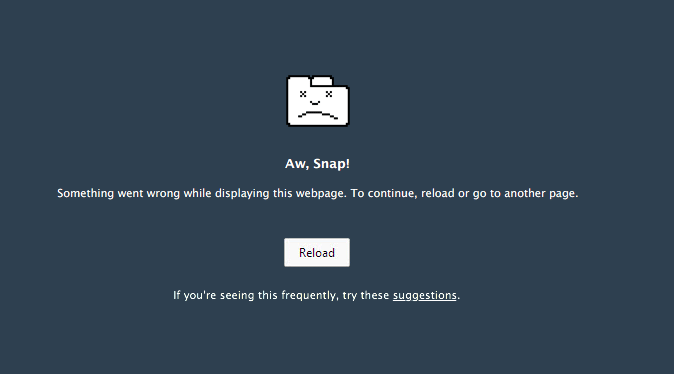
Aw, Snap!
Something went wrong while displaying this webpage. To continue, reload or go to another page.
ข้อผิดพลาดข้างต้นเกิดขึ้นแม้ว่าคุณจะมีการเชื่อมต่ออินเทอร์เน็ตที่ใช้งานได้ และข้อผิดพลาดนั้นไม่ได้ให้ข้อมูลที่ถูกต้องเกี่ยวกับข้อผิดพลาด แต่หลังจากค้นหาหลายๆ รอบแล้ว สิ่งเหล่านี้คือสาเหตุที่เป็นไปได้ของ แย่จัง! ข้อผิดพลาด:
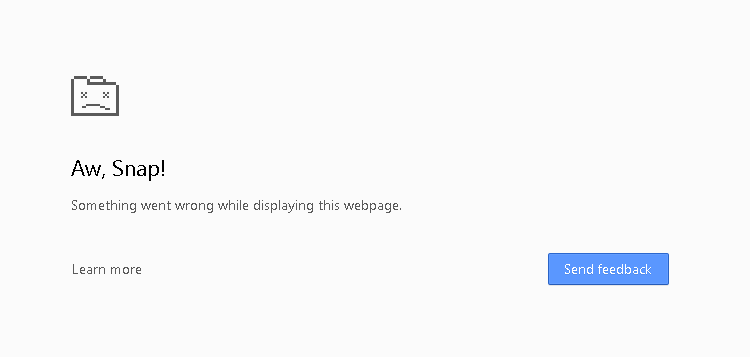
ต่อไปนี้คือสาเหตุที่เป็นไปได้ที่ดูเหมือนจะสร้าง Aw, Snap! ข้อผิดพลาดใน Google Chrome ในการแก้ไขข้อผิดพลาดนี้ คุณต้องแก้ไขสาเหตุที่เป็นไปได้ทั้งหมดข้างต้น เนื่องจากสิ่งที่อาจใช้ได้ผลสำหรับผู้ใช้รายหนึ่งอาจใช้ไม่ได้กับอีกรายหนึ่ง โดยไม่ต้องเสียเวลาเรามาดูวิธีการแก้ไขข้อผิดพลาด Aw Snap บน Chromeจริง ๆด้วยคู่มือการแก้ไขปัญหาที่แสดงด้านล่าง
สารบัญ
อย่าลืม สร้างจุดคืนค่า ในกรณีที่มีสิ่งผิดปกติเกิดขึ้น
การแก้ไขที่ง่ายที่สุดสำหรับปัญหานี้คือการโหลดเว็บไซต์ที่คุณพยายามเข้าถึงใหม่ ดูว่าคุณสามารถเข้าถึงเว็บไซต์อื่นในแท็บใหม่ได้หรือไม่ จากนั้นลองโหลดหน้าเว็บอีกครั้งซึ่งแสดง " ข้อผิดพลาด Aw Snap "
หากเว็บไซต์นั้นยังไม่โหลด ให้ปิดเบราว์เซอร์แล้วเปิดใหม่อีกครั้ง จากนั้นลองเข้าไปที่เว็บไซต์ซึ่งแสดงข้อผิดพลาดก่อนหน้านี้อีกครั้ง ซึ่งอาจแก้ไขปัญหาได้
นอกจากนี้ อย่าลืมปิดแท็บอื่นๆ ทั้งหมดก่อนที่จะพยายามโหลดหน้าเว็บที่ระบุซ้ำ เนื่องจาก Google Chrome ใช้ทรัพยากรจำนวนมากและการเรียกใช้หลายแท็บพร้อมกันอาจทำให้เกิดข้อผิดพลาดนี้ได้
แม้ว่าปัญหามากมายในพีซีจะสามารถแก้ไขได้โดยเพียงแค่รีสตาร์ทพีซีของคุณ ดังนั้น ทำไมไม่ลองแก้ปัญหาแบบเดียวกันนี้ดู ดูเหมือนว่าข้อผิดพลาด “Aw Snap” จะแก้ไขได้โดยเพียงแค่รีสตาร์ทอุปกรณ์ของคุณ แต่วิธีนี้อาจใช้หรือไม่ได้ผลสำหรับคุณทั้งนี้ขึ้นอยู่กับการกำหนดค่าระบบของคุณ

นอกจากนี้ หากคุณยังคงไม่สามารถโหลดเว็บไซต์ได้ ให้ลองใช้พีซีเครื่องอื่นหรือพีซีของเพื่อนของคุณเพื่อตรวจสอบว่าพวกเขาประสบปัญหาที่คล้ายกันหรือไม่ในขณะที่เข้าถึงหน้าเว็บเดียวกัน หากเป็นกรณีนี้ ก็ไม่จำเป็นต้องกังวล เนื่องจากปัญหาเกี่ยวข้องกับฝั่งเซิร์ฟเวอร์ และคุณสามารถผ่อนคลายได้จนกว่าปัญหาจะได้รับการแก้ไขโดยผู้ดูแลเว็บไซต์
1. เปิด Google Chrome แล้วกดCtrl + Shift + Delเพื่อเปิดประวัติ
2. หรือคลิกที่ไอคอนสามจุด (เมนู) และเลือกเครื่องมือเพิ่มเติม จากนั้นคลิกที่ล้างข้อมูลการท่องเว็บ

3. เลือก/กาเครื่องหมายที่ช่องข้างBrowsing History , Cookies, and other site data and Cached images and files.

4. คลิกที่เมนูแบบเลื่อนลงถัดจากช่วงเวลาและเลือกเวลาทั้งหมด

5. สุดท้าย คลิกที่ปุ่มล้างข้อมูล

6. ปิดเบราว์เซอร์และรีสตาร์ทพีซีของคุณ
1. คลิกที่ปุ่มเมนูแล้วเครื่องมือเพิ่มเติม จากนั้นเครื่องมือเพิ่มเติมเมนูย่อยให้คลิกที่ ส่วนขยาย

2. หน้าเว็บที่แสดงส่วนขยายทั้งหมดที่คุณติดตั้งบนเบราว์เซอร์ Chrome ของคุณจะเปิดขึ้น คลิกที่สลับสวิทช์ติดกับหนึ่งของพวกเขาแต่ละคนที่จะปิดได้

3. เมื่อคุณปิดใช้งานส่วนขยายทั้งหมดแล้ว ให้รีสตาร์ท Chrome และตรวจสอบว่าคุณสามารถแก้ไขข้อผิดพลาด Aw Snap บน Chrome ได้หรือไม่
4. หากเป็นเช่นนั้น แสดงว่าข้อผิดพลาดเกิดจากส่วนขยายตัวใดตัวหนึ่ง หากต้องการค้นหาส่วนขยายที่ผิดพลาด ให้เปิดทีละรายการและถอนการติดตั้งส่วนขยายผู้ร้ายเมื่อพบ
1. เปิด Chrome ตั้งค่า s Croll ลงไปหาตั้งค่าขั้นสูงและคลิกที่มัน

2. ภายใต้ รีเซ็ตและล้าง ให้ทำความสะอาด'เรียกคืนการตั้งค่าเป็นค่าเริ่มต้นดั้งเดิม'

3. ในกล่องป๊อปอัพที่ตามอ่านโน้ตอย่างรอบคอบเพื่อให้เข้าใจในสิ่งที่รีเซ็ตโครเมี่ยมจะรั่วและยืนยันการดำเนินการโดยการคลิกที่รีเซ็ตการตั้งค่า

1. เปิด Chromeและคลิกที่ปุ่มเมนู'ปรับแต่งและควบคุม Google Chrome' (จุดแนวตั้งสามจุด) ที่มุมบนขวา
2. คลิกที่ช่วยเหลือ ที่ด้านล่างของเมนูและจากความช่วยเหลือของเมนูย่อยให้คลิกที่ เกี่ยวกับ Google Chrome

3. เมื่อหน้าเกี่ยวกับ Chrome เปิดขึ้น หน้าดังกล่าวจะเริ่มตรวจหาการอัปเดตโดยอัตโนมัติ และหมายเลขเวอร์ชันปัจจุบันจะแสดงอยู่ด้านล่าง
4. หากมีการอัปเดต Chrome ใหม่ การอัปเดตนั้นจะได้รับการติดตั้งโดยอัตโนมัติ เพียงทำตามคำแนะนำบนหน้าจอ

การดำเนินการนี้จะอัปเดต Google Chrome เป็นเวอร์ชันล่าสุดซึ่งสามารถช่วยคุณแก้ไขข้อผิดพลาด Aw Snap Google Chrome
1. เปิด Google Chrome อีกครั้งแล้วเปิดการตั้งค่า
2. เลื่อนลงจนกว่าคุณจะได้พบกับ ความเป็นส่วนตัวและการรักษาความปลอดภัยส่วน
3. ตอนนี้ภายใต้ ความเป็นส่วนตัวและความปลอดภัย ตรวจสอบให้แน่ใจว่าได้เลือกหรือเปิดตัวเลือกต่อไปนี้:
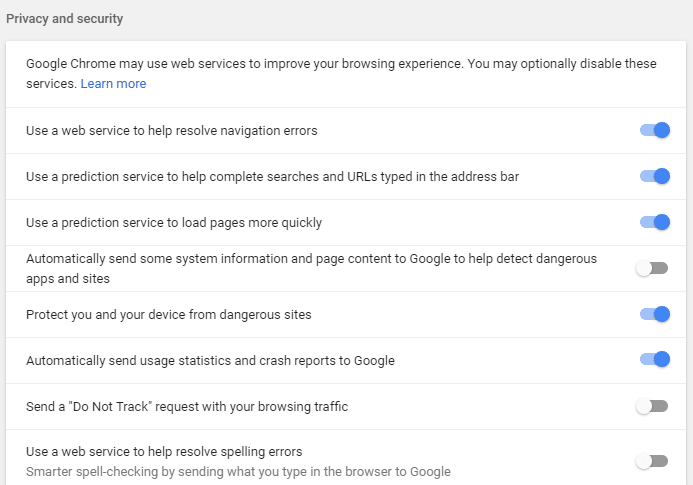
4. รีสตาร์ท Google Chrome และดูว่าคุณสามารถแก้ไขข้อผิดพลาด Aw Snap บน Google Chrome ได้หรือไม่
1. ขั้นแรก เปิดเบราว์เซอร์ Google Chromeและคลิกที่จุดสามจุดที่ด้านบนขวาของหน้าต่างเบราว์เซอร์
2. ไปที่ตัวเลือกการตั้งค่าแล้วเลือกการตั้งค่าขั้นสูง

3. คุณจะได้พบกับ'ใช้การเร่งฮาร์ดแวร์เมื่อมี'ตัวเลือกในคอลัมน์ระบบในการตั้งค่าขั้นสูง

4. นี่คุณจะต้องปิดสลับเพื่อปิดการใช้งานการเร่งความเร็วฮาร์ดแวร์
4. รีสตาร์ท Chrome และสิ่งนี้จะช่วยคุณในการแก้ไขข้อผิดพลาด Aw Snap บน Chrome
1. ดาวน์โหลดและติดตั้งCCleaner & Malwarebytes
2. เรียกใช้ Malwarebytesและปล่อยให้มันสแกนระบบของคุณเพื่อหาไฟล์ที่เป็นอันตราย หากพบมัลแวร์จะลบออกโดยอัตโนมัติ

3. ตอนนี้ใช้ CCleaner และเลือกกำหนดเองสะอาด
4. ใต้ที่กำหนดเองสะอาดให้เลือกแท็บ Windowsแล้วให้แน่ใจว่าเป็นค่าเริ่มต้นเครื่องหมายและคลิกวิเคราะห์

5. เมื่อการวิเคราะห์เสร็จสิ้น ตรวจสอบให้แน่ใจว่าคุณได้ลบไฟล์ที่จะลบออกแล้ว

6. สุดท้าย ให้คลิกที่ปุ่มRun Cleanerและปล่อยให้ CCleaner ทำงานตามปกติ
7. ในการทำความสะอาดระบบของคุณเพิ่มเติม ให้เลือกแท็บ Registryและตรวจดูให้แน่ใจว่าได้เลือกสิ่งต่อไปนี้:

8. คลิกที่สแกนหาปัญหาปุ่มและอนุญาตให้ CCleaner สแกนแล้วคลิกที่แก้ไขปัญหาที่เลือกปุ่ม

9. เมื่อ CCleaner ถามว่า “ คุณต้องการเปลี่ยนแปลงการสำรองข้อมูลในรีจิสทรีหรือไม่? ” เลือกใช่
10. เมื่อสำรองของคุณได้เสร็จสิ้นการคลิกที่แก้ไขปัญหาทั้งหมดที่เลือกปุ่ม
11. รีสตาร์ทพีซีของคุณเพื่อบันทึกการเปลี่ยนแปลง
1. พิมพ์ memory ในแถบค้นหาของ Windows แล้วเลือก “ Windows Memory Diagnostic ”

2. ในชุดตัวเลือกที่แสดงให้เลือก " รีสตาร์ททันทีและตรวจสอบปัญหา ”

3. หลังจากนั้น Windows จะรีสตาร์ทเพื่อตรวจสอบข้อผิดพลาดของ RAM ที่เป็นไปได้ และหวังว่าจะแสดงสาเหตุที่เป็นไปได้ว่าทำไมคุณถึงพบข้อผิดพลาด Aw Snap ใน Google Chrome
4. รีบูทพีซีของคุณเพื่อบันทึกการเปลี่ยนแปลง
บางครั้งโปรแกรมป้องกันไวรัสอาจทำให้เกิด ข้อผิดพลาด Aw Snap บน Chromeและเพื่อตรวจสอบว่าไม่ใช่กรณีนี้ คุณต้องปิดใช้งานโปรแกรมป้องกันไวรัสในระยะเวลาที่จำกัด เพื่อให้คุณสามารถตรวจสอบได้ว่าข้อผิดพลาดยังคงปรากฏขึ้นเมื่อปิดโปรแกรมป้องกันไวรัสหรือไม่
1. คลิกขวาที่ไอคอนโปรแกรมป้องกันไวรัสจากถาดระบบและเลือกปิดใช้งาน

2. จากนั้นเลือกกรอบเวลาที่จะปิดการใช้งาน Antivirus

หมายเหตุ: เลือกเวลาที่น้อยที่สุดที่เป็นไปได้ เช่น 15 นาทีหรือ 30 นาที
3. เมื่อเสร็จแล้วให้ลองเชื่อมต่ออีกครั้งเพื่อเปิด Google Chrome และตรวจสอบว่าข้อผิดพลาดแก้ไขได้หรือไม่
4. ค้นหาแผงควบคุมจากแถบค้นหา Start Menu และคลิกเพื่อเปิด แผงควบคุม

5. จากนั้น คลิกที่System and Securityจากนั้นคลิกที่Windows Firewall

6. จากบานหน้าต่างด้านซ้ายให้คลิกที่Turn Windows Firewall on or off

7. เลือก ปิดไฟร์วอลล์ Windows และรีสตาร์ทพีซีของคุณ

ลองเปิด Google Chrome อีกครั้งและไปที่หน้าเว็บซึ่งก่อนหน้านี้แสดง ข้อผิดพลาด Aw Snap หากวิธีการข้างต้นไม่ได้ผล ให้ทำตามขั้นตอนเดิมเพื่อเปิดไฟร์วอลล์อีกครั้ง
เครื่องมือทำความสะอาด Chromeอย่างเป็นทางการของ Google ช่วยในการสแกนและลบซอฟต์แวร์ที่อาจทำให้เกิดปัญหากับ Chrome เช่น ข้อขัดข้อง หน้าเริ่มต้นระบบหรือแถบเครื่องมือที่ผิดปกติ โฆษณาที่ไม่คาดคิดซึ่งคุณไม่สามารถกำจัดได้ หรือเปลี่ยนประสบการณ์การท่องเว็บของคุณ

หมายเหตุ:ตรวจสอบให้แน่ใจว่าปิด Chrome อย่างสมบูรณ์หากไม่สิ้นสุดกระบวนการจากตัวจัดการงาน
1. กด Windows Key + R จากนั้นพิมพ์ข้อความต่อไปนี้แล้วกด Enter:
%USERPROFILE%\AppData\Local\Google\Chrome\User Data
2. ตอนนี้กลับโฟลเดอร์เริ่มต้นไปยังตำแหน่งอื่นแล้วลบโฟลเดอร์นี้

3. การดำเนินการนี้จะลบข้อมูลผู้ใช้ Chrome, บุ๊กมาร์ก, ประวัติ, คุกกี้และแคชทั้งหมดของคุณ
4. คลิกที่ไอคอนผู้ใช้ของคุณที่ แสดงที่มุมบนขวาถัดจากสัญลักษณ์จุดแนวตั้งสามจุด

5. คลิกที่เฟืองเล็กๆ ที่สอดคล้องกับคนอื่นๆ เพื่อเปิดหน้าต่าง Manage People
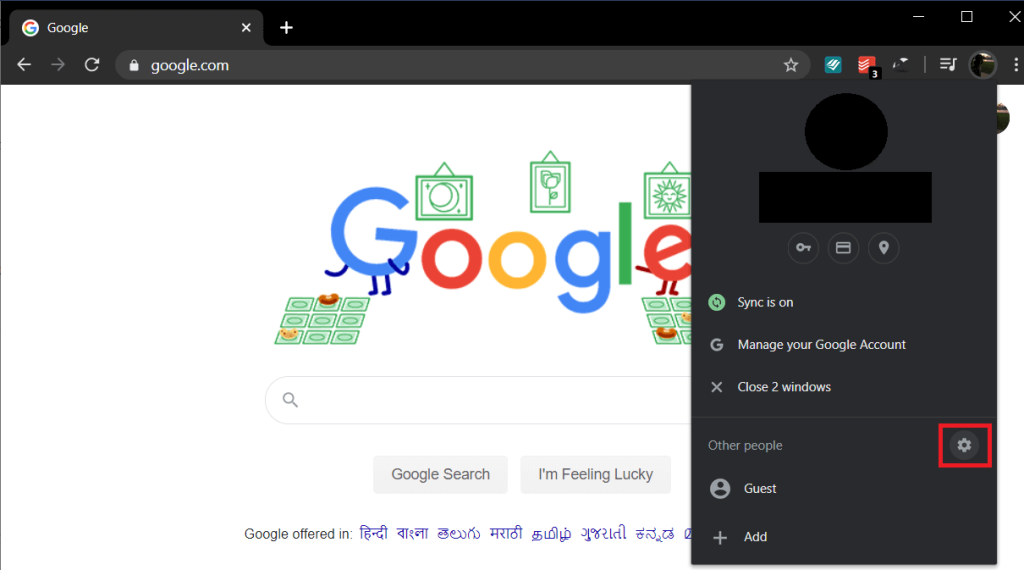
6. คลิกที่ปุ่มเพิ่มบุคคล ที่ด้านล่างขวาของหน้าต่าง

7. พิมพ์ชื่อโปรไฟล์ Chrome ใหม่ของคุณและเลือกรูปประจำตัว เมื่อคุณทำคลิกAdd

1. ตรวจสอบให้แน่ใจว่า Chrome ไม่ได้ทำงานอยู่ หรือเปิดตัวจัดการงานและสิ้นสุดกระบวนการของ Google Chrome
2. ค้นหาทางลัด Chrome บนเดสก์ท็อปของคุณ จากนั้นคลิกขวาและเลือกProperties
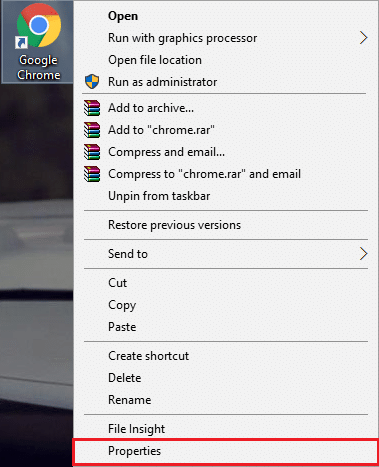
3. สลับไปที่แท็บทางลัดและเพิ่ม –no-sandbox หรือ -no-sandboxในช่องเป้าหมายหลังเครื่องหมายคำพูด

หมายเหตุ:เพิ่มเฉพาะช่องว่างหลังเครื่องหมายคำพูด จากนั้น -no-sandbox ในตอนท้าย
4. คลิก Apply ตามด้วย OK
5. เปิด Google Chrome อีกครั้งจากทางลัดนี้และจะเปิดขึ้นโดยปิดใช้งานแซนด์บ็อกซ์
สุดท้าย หากวิธีการดังกล่าวไม่ได้ผล และคุณจำเป็นต้องแก้ไขข้อผิดพลาด Aw Snap Chrome ให้ลองติดตั้งเบราว์เซอร์ใหม่ ก่อนที่คุณจะถอนการติดตั้งแอปพลิเคชัน อย่าลืมซิงค์ข้อมูลการท่องเว็บกับบัญชีของคุณ
1. พิมพ์แผงควบคุมในแถบค้นหา และกด Enter เมื่อการค้นหากลับมาเพื่อเปิดแผงควบคุม

2. ในแผงควบคุมคลิกโปรแกรมและคุณลักษณะ

3. ค้นหา Google Chrome ในหน้าต่างโปรแกรมและคุณลักษณะแล้วคลิกขวาที่มัน เลือกถอนการติดตั้ง

4. ป๊อปอัปการควบคุมบัญชีผู้ใช้ที่ขอการยืนยันจะปรากฏขึ้น คลิกที่ใช่เพื่อยืนยันการกระทำของคุณ
5. รีสตาร์ทเครื่องคอมพิวเตอร์ของคุณจากนั้นอีกครั้งดาวน์โหลดเวอร์ชันล่าสุดของ Google Chrome
แนะนำสำหรับคุณ:
นั่นคือคุณได้ทำการแก้ไขข้อผิดพลาด Aw Snap บน Google Chromeได้สำเร็จแล้ว แต่หากคุณยังคงมีคำถามใดๆ เกี่ยวกับโพสต์นี้ อย่าลังเลที่จะถามพวกเขาในส่วนความคิดเห็น
ในบทความนี้ เราจะแนะนำวิธีการกู้คืนการเข้าถึงฮาร์ดไดรฟ์ของคุณเมื่อเกิดข้อผิดพลาด มาดูกันเลย!
แวบแรก AirPods ก็ดูเหมือนหูฟังไร้สายแบบ True Wireless ทั่วไป แต่ทุกอย่างเปลี่ยนไปเมื่อค้นพบฟีเจอร์บางอย่างที่ไม่ค่อยมีใครรู้จัก
Apple ได้เปิดตัว iOS 26 ซึ่งเป็นการอัปเดตครั้งใหญ่ด้วยดีไซน์กระจกฝ้าใหม่เอี่ยม ประสบการณ์ที่ชาญฉลาดยิ่งขึ้น และการปรับปรุงแอพที่คุ้นเคย
นักศึกษาจำเป็นต้องมีแล็ปท็อปเฉพาะทางสำหรับการเรียน ไม่เพียงแต่จะต้องมีพลังเพียงพอที่จะทำงานได้ดีในสาขาวิชาที่เลือกเท่านั้น แต่ยังต้องมีขนาดกะทัดรัดและน้ำหนักเบาพอที่จะพกพาไปได้ตลอดวัน
การเพิ่มเครื่องพิมพ์ลงใน Windows 10 เป็นเรื่องง่าย แม้ว่ากระบวนการสำหรับอุปกรณ์แบบมีสายจะแตกต่างจากอุปกรณ์ไร้สายก็ตาม
อย่างที่ทราบกันดีว่า RAM เป็นส่วนประกอบฮาร์ดแวร์ที่สำคัญมากในคอมพิวเตอร์ ทำหน้าที่เป็นหน่วยความจำในการประมวลผลข้อมูล และเป็นปัจจัยที่กำหนดความเร็วของแล็ปท็อปหรือพีซี ในบทความด้านล่างนี้ WebTech360 จะแนะนำวิธีการตรวจสอบข้อผิดพลาดของ RAM โดยใช้ซอฟต์แวร์บน Windows
สมาร์ททีวีเข้ามาครองโลกอย่างแท้จริง ด้วยคุณสมบัติที่ยอดเยี่ยมมากมายและการเชื่อมต่ออินเทอร์เน็ต เทคโนโลยีได้เปลี่ยนแปลงวิธีการชมทีวีของเรา
ตู้เย็นเป็นเครื่องใช้ไฟฟ้าที่คุ้นเคยในครัวเรือน ตู้เย็นโดยทั่วไปจะมี 2 ช่อง โดยช่องแช่เย็นจะมีขนาดกว้างขวางและมีไฟที่เปิดอัตโนมัติทุกครั้งที่ผู้ใช้งานเปิด ในขณะที่ช่องแช่แข็งจะแคบและไม่มีไฟส่องสว่าง
เครือข่าย Wi-Fi ได้รับผลกระทบจากปัจจัยหลายประการนอกเหนือจากเราเตอร์ แบนด์วิดท์ และสัญญาณรบกวน แต่ยังมีวิธีชาญฉลาดบางอย่างในการเพิ่มประสิทธิภาพเครือข่ายของคุณ
หากคุณต้องการกลับไปใช้ iOS 16 ที่เสถียรบนโทรศัพท์ของคุณ นี่คือคำแนะนำพื้นฐานในการถอนการติดตั้ง iOS 17 และดาวน์เกรดจาก iOS 17 เป็น 16
โยเกิร์ตเป็นอาหารที่ยอดเยี่ยม กินโยเกิร์ตทุกวันดีจริงหรือ? เมื่อคุณกินโยเกิร์ตทุกวัน ร่างกายจะเปลี่ยนแปลงไปอย่างไรบ้าง? ลองไปหาคำตอบไปด้วยกัน!
บทความนี้จะกล่าวถึงประเภทของข้าวที่มีคุณค่าทางโภชนาการสูงสุดและวิธีเพิ่มประโยชน์ด้านสุขภาพจากข้าวที่คุณเลือก
การกำหนดตารางเวลาการนอนและกิจวัตรประจำวันก่อนเข้านอน การเปลี่ยนนาฬิกาปลุก และการปรับเปลี่ยนการรับประทานอาหารเป็นมาตรการบางประการที่จะช่วยให้คุณนอนหลับได้ดีขึ้นและตื่นนอนตรงเวลาในตอนเช้า
ขอเช่าหน่อยคะ! Landlord Sim เป็นเกมจำลองมือถือบน iOS และ Android คุณจะเล่นเป็นเจ้าของอพาร์ทเมนท์และเริ่มให้เช่าอพาร์ทเมนท์โดยมีเป้าหมายในการอัพเกรดภายในอพาร์ทเมนท์ของคุณและเตรียมพร้อมสำหรับผู้เช่า
รับรหัสเกม Bathroom Tower Defense Roblox และแลกรับรางวัลสุดน่าตื่นเต้น พวกเขาจะช่วยคุณอัพเกรดหรือปลดล็อคหอคอยที่สร้างความเสียหายได้มากขึ้น













